Hand2Note permite crear y editar paneles de HUD. Esto ofrece a los jugadores la capacidad de personalizar el HUD según su comodidad personal o necesidades de juego en variaciones prácticamente ilimitadas.

En este artículo, exploraremos las funciones y la navegación del editor de HUD.
Navegación del Editor de HUD
Las funciones para crear o editar paneles de HUD se encuentran en el menú del editor de HUD. Para abrirlo, selecciona “HUD Editor” (1) en la ventana principal de Hand2Note.
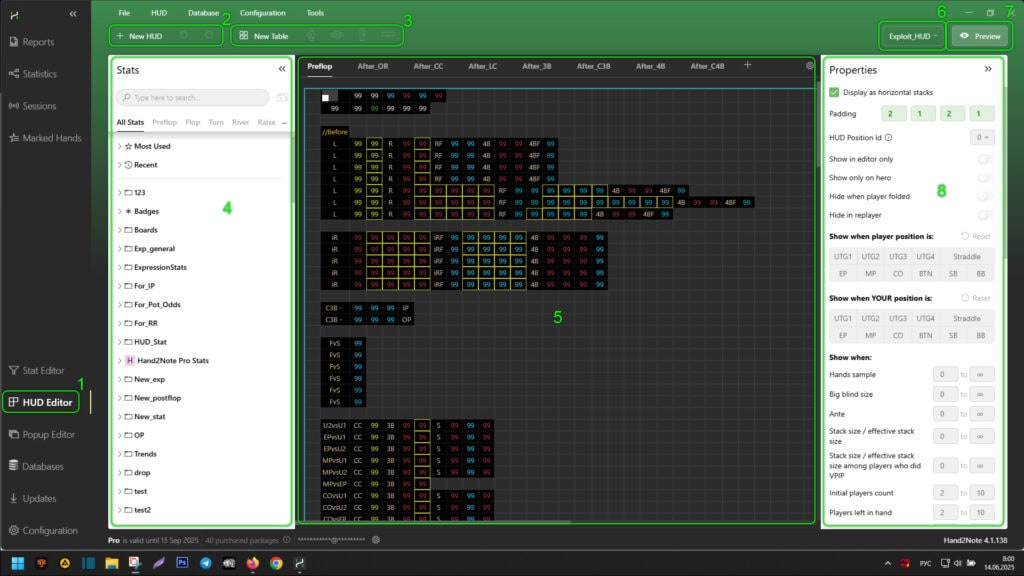
La ventana del editor está dividida en áreas:
- El área (2) te permite crear un nuevo HUD. También gestiona los cambios deshaciendo o reaplicándolos;
- El área (3) te permite crear un panel de HUD. También te permite eliminar o añadir filas o columnas en el panel de HUD seleccionado;
- El área (4) te permite ver una lista de stats y badges. También puedes arrastrarlos al panel de HUD creado en el área (5) para añadirlos al HUD;
- El área (5) te permite editar paneles de HUD;
- El área (6) te permite cambiar, eliminar o clonar el perfil de HUD seleccionado en el editor;
- El área (7) te permite previsualizar la apariencia del HUD editado en el replayer;
- El área (8) te permite aplicar propiedades de visualización adicionales a paneles o celdas de HUD. Puedes aplicar condiciones de visualización generales, posicionales o dinámicas aquí.
Funciones de Personalización de Visualización de Paneles de HUD
La visualización del HUD se puede personalizar en variaciones prácticamente ilimitadas utilizando propiedades de visualización adicionales para celdas o paneles de HUD. Se dividen en tres grupos:
- General;
- Posicional;
- Dinámico.
Propiedades Generales de Visualización de Celdas o Paneles de HUD
Las propiedades generales de visualización de celdas o paneles de HUD son condiciones que no dependen de la información conocida al inicio de la mano o de la información obtenida durante la mano. Normalmente, estos parámetros determinan la apariencia o configuraciones básicas de los paneles y celdas de HUD. Si solo usas condiciones básicas de visualización para las celdas al configurar el HUD, tu HUD será estático.
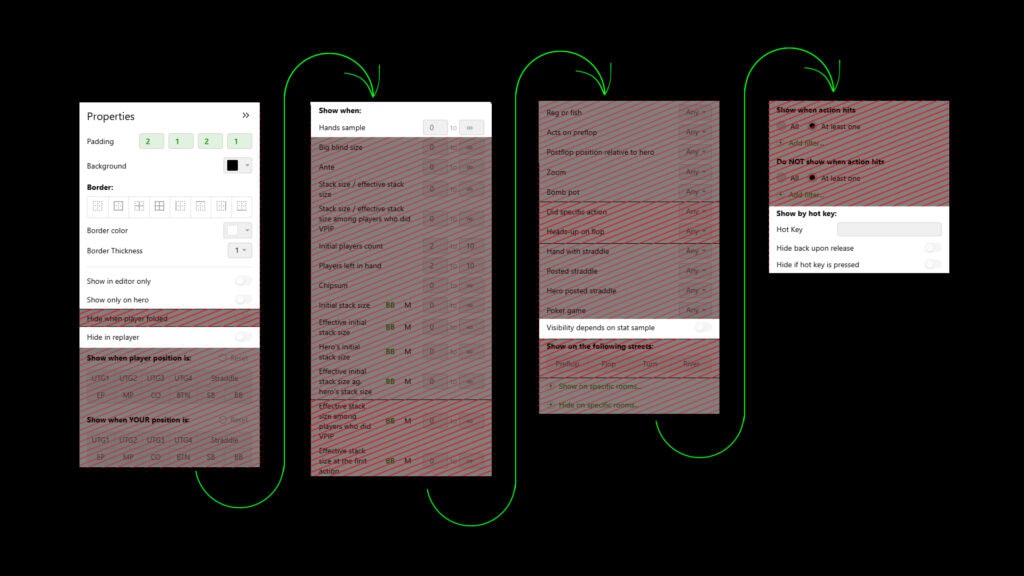
Las propiedades generales de visualización de celdas o paneles de HUD incluyen parámetros como:
- “Padding” – te permite establecer el relleno del stat dentro de la celda desde sus bordes;
- “Background” – te permite establecer el color de fondo del panel o celdas de HUD;
- “Font” – te permite personalizar la fuente, específicamente:
- “Font Template” – te permite seleccionar una fuente de plantillas de fuente predefinidas;
- “Font Size” – te permite seleccionar el tamaño de la fuente;
- “Font color” – te permite establecer el color de la fuente;
- Los elementos “Bold”, “Italic”, “Underlined” – te permiten seleccionar el estilo de fuente necesario;
- Si usas tus propias configuraciones de fuente, puedes guardarlas como una plantilla haciendo clic en “Save as template”. Luego, puedes encontrar la plantilla usando “Font Template” y usarla;
- “Border” – te permite personalizar el diseño visual del borde de la celda del stat, específicamente:
- En plantillas visuales, puedes seleccionar el borde de la celda editable;
- “Border color” – te permite establecer el color del borde de la celda;
- “Border Thickness” – te permite establecer el grosor del borde de la celda;
- Para cada stat en el HUD, puedes establecer colores que cambiarán según sus lecturas utilizando los parámetros “Add Color Range…”;
- Puedes hacer que el color del stat cambie dependiendo no de sus propias lecturas sino de las lecturas de otros stats utilizando el parámetro “Set stat the color depends on…”;
- Puedes adjuntar un popup personalizado a cada celda del panel de HUD usando el parámetro “Assign popup…”. Será visible en el replay y en las mesas cuando pases el cursor (o hagas clic) sobre la celda deseada;
- “Show in editor only” – te permite hacer que la celda o panel de HUD sea visible solo en el replayer;
- “Show only on hero” – te permite usar el panel o celda de HUD para mostrar stats solo en el héroe;
- “Hide in replayer” – te permite ocultar el panel o celda de HUD en el replayer;
- “Hands sample” – te permite establecer la visibilidad del panel o celda de HUD dependiendo del número de manos;
- “Visibility depends on stat sample” – te permite establecer el número de muestras (selección de stat) en el que se mostrará;
- “Show by hot key:” – te permite establecer la visualización u ocultación de la celda o panel de HUD cuando se presiona una tecla específica;
- “Hot Key” – en esta línea, especifica las teclas utilizadas para ocultar o mostrar el panel o celda de HUD;
- “Hide back upon release” – si activas este parámetro, entonces cuando sueltes la tecla especificada en el parámetro “Hot Key”, la celda o panel de HUD desaparecerá;
- “Hide if hot key is pressed” – si activas este parámetro, entonces cuando presiones la tecla especificada en el parámetro “Hot Key”, la celda o panel de HUD desaparecerá.
Propiedades Posicionales de Visualización de Celdas o Paneles de HUD
Las propiedades posicionales de visualización de celdas o paneles de HUD son condiciones que tienen en cuenta la información conocida al inicio de la mano. Por ejemplo, posiciones o tamaños de stack.
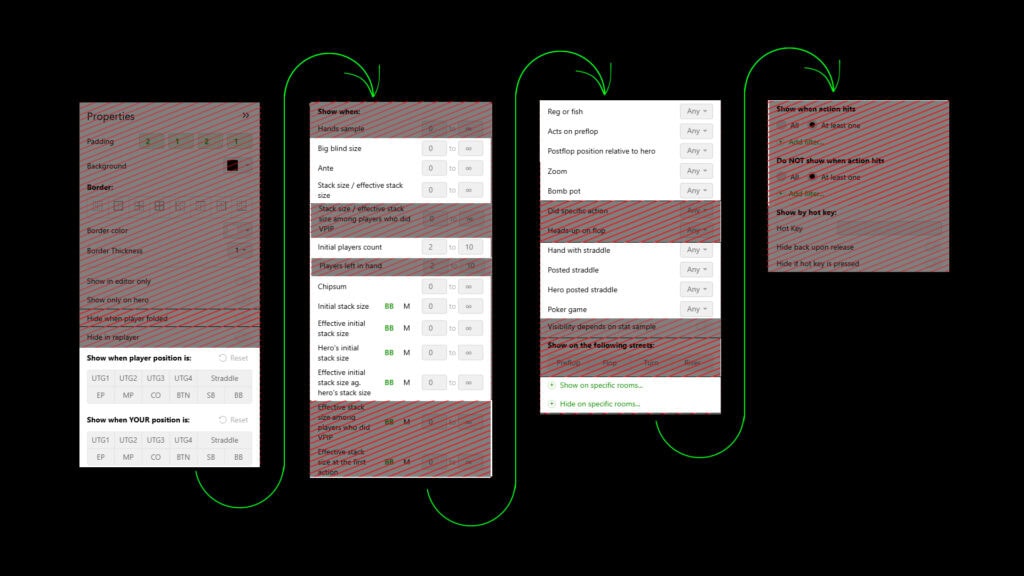
Las propiedades posicionales de visualización de celdas o paneles de HUD incluyen parámetros como:
- “Show when player position is:” – te permite establecer la posición del jugador en la que se muestra el stat. Si el jugador está en las posiciones especificadas en este parámetro, la celda o panel de HUD se mostrará;
- “Show when YOUR position is:” – te permite establecer la posición del héroe. Si el héroe está en las posiciones especificadas en este parámetro, la celda o panel de HUD se mostrará en el HUD del jugador;
- “Big blind size” – te permite establecer el tamaño de la ciega grande en el que se mostrará la celda o panel de HUD;
- “Ante” – te permite establecer el tamaño del ante en el que se mostrará la celda o panel de HUD;
- “Stack size/effective stack size” – te permite establecer la relación del tamaño del stack con el tamaño del stack efectivo. Cuando se alcance, la celda o panel de HUD se mostrará;
- “Initial players count” – te permite especificar con cuántas personas que recibieron cartas al inicio de la mano se mostrará la celda o panel de HUD;
- “Chipsum” – te permite especificar la cantidad total de fichas en la mesa, al alcanzar la cual se mostrará la celda o panel de HUD;
- “Initial stack size” – te permite especificar el tamaño del stack del jugador. Cuando se alcance, la celda o panel de HUD se mostrará;
- “Effective Initial stack size” – te permite especificar el tamaño del stack efectivo entre todos los jugadores en la mesa. Cuando se alcance, la celda o panel de HUD se mostrará;
- “Hero’s Initial stack size” – te permite especificar el tamaño del stack del héroe. Cuando se alcance, la celda o panel de HUD se mostrará en el jugador;
- “Effective Initial stack size ag. hero’s stack size” – te permite especificar el tamaño del stack efectivo entre el jugador y el héroe. Cuando se alcance, la celda o panel de HUD se mostrará en el jugador;
- “Reg or fish” – te permite especificar para quién (reg o fish, basado en etiquetas de jugador) se mostrará la celda o panel de HUD;
- “Acts on preflop” – te permite especificar dónde debe estar sentado el jugador en el preflop: antes o después del héroe, para mostrar la celda o panel de HUD;
- “Postflop position relative to hero” – te permite especificar en qué posición relativa al héroe debe estar el jugador para mostrar la celda o panel de HUD;
- “Zoom” – te permite especificar en qué tipo de mesas: zoom o mesa regular, se mostrará la celda o panel de HUD;
- “Bomb pot” – te permite especificar en qué tipo de mesas: bomb pot u otras, se mostrará la celda o panel de HUD;
- “Hand with straddle” – te permite especificar la apariencia de la celda o panel de HUD si el jugador hace un straddle;
- “Posted straddle” – te permite especificar la apariencia de la celda o panel de HUD si alguien en la mesa hace un straddle;
- “Hero posted straddle” – te permite especificar la visualización de la celda o panel de HUD en el jugador si el héroe hace un straddle;
- “Poker game” – te permite especificar en qué juego de póker se mostrará la celda o panel de HUD;
- Los parámetros “Show on specific rooms…” y “Hide on specific rooms…” te permiten especificar en qué salas de póker se mostrará el panel o celda de HUD y en cuáles se ocultará.
Si usas opciones de este grupo, tu HUD será posicional.
Propiedades Dinámicas de Visualización de Celdas o Paneles de HUD
Las propiedades dinámicas de visualización de celdas o paneles de HUD son condiciones que tienen en cuenta la información obtenida durante la mano. Por ejemplo, si un jugador hace un open-raise, la celda (o panel) de HUD puede aparecer o, por el contrario, desaparecer.
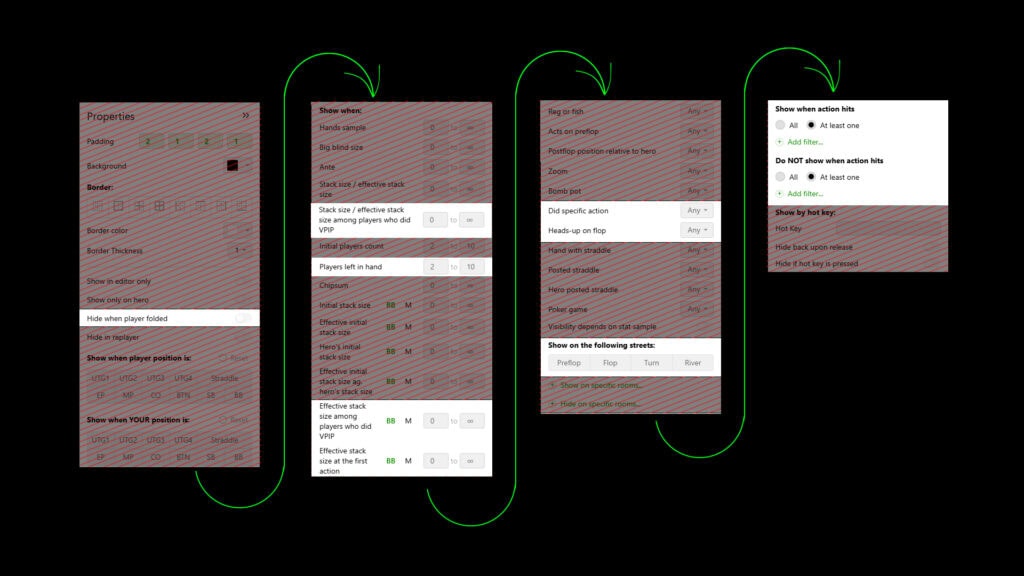
Las propiedades dinámicas de visualización de celdas o paneles de HUD incluyen parámetros como:
- “Hide when player folded” – cuando esta función está activada, si el jugador se retira, la celda o panel de HUD dejará de mostrarse;
- “Stack size / effective stack size among players who did VPIP” – en este parámetro, puedes especificar la relación del tamaño del stack del jugador con el stack efectivo de aquellos jugadores que hicieron VPIP (pusieron dinero voluntariamente en el bote). Cuando se alcance este parámetro, la celda o panel de HUD se mostrará;
- “Players left in hand” – en este parámetro, puedes especificar cuántos jugadores están participando en la mano. Cuando se alcance el número especificado, el panel o celda de HUD se mostrará;
- “Effective stack size among players who did VPIP” – en este parámetro, puedes especificar el tamaño del stack efectivo entre el jugador y aquellos que hicieron VPIP. Cuando se alcance este parámetro, la celda o panel de HUD se mostrará;
- “Effective stack size at the first action” – en este parámetro, puedes especificar el tamaño del stack efectivo del jugador que hizo la primera acción en la calle. Cuando se alcance este parámetro, el panel o celda de HUD se mostrará;
- “Did specific action” – en este parámetro, puedes seleccionar la acción del jugador sobre la cual se mostrará la celda o panel de HUD;
- “Heads-up on flop” – en este parámetro, puedes especificar en qué situaciones se mostrará el panel o celda de HUD: cuando haya dos jugadores en el flop o cuando haya tres o más jugadores en el flop;
- “Show on following streets:” – en este parámetro, puedes elegir en qué calle: preflop, flop, turn o river – se mostrará el panel o celda de HUD;
- “Show when action hits” – en este parámetro, puedes especificar el stat sobre el cual se mostrará el panel o celda de HUD;
- “Do NOT show when action hits” – en este parámetro, puedes especificar el stat sobre el cual se ocultará el panel o celda de HUD.
Si usas opciones de este grupo, tu HUD será dinámico.
Ten en cuenta que algunas salas de póker prohíben el uso de funciones posicionales y dinámicas. Actualmente, estas son IPoker, Winamax, PokerStars. Recomendamos verificar la relevancia de estas funciones en la sala de póker en la que estás jugando con el soporte de Hand2Note.
Conclusión
En este artículo, aprendiste sobre la navegación y las funciones proporcionadas por el “HUD Editor” en Hand2Note. Puedes encontrar ejemplos de creación de un HUD, así como aplicar propiedades generales, posicionales y dinámicas en los artículos: